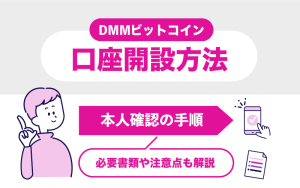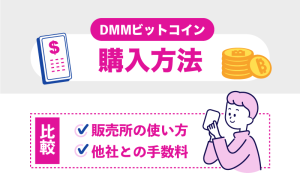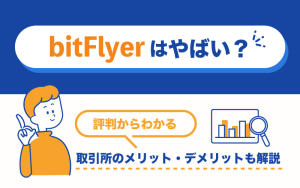- bitFlyerへの日本円・仮想通貨の入金方法
- bitFlyerの入金手数料
- bitFlyerの入金反映時間
- bitFlyerで入金できない・反映されないときの対処法
bitFlyerの入金方法はとてもシンプルで、これから仮想通貨取引を始めたい初心者でもカンタンに入金可能です。
しかし、bitFlyerの正しい入金方法や反映されないときの対処法を知らないと、入金する予定だった資産が全てなくなってしまうこともあります。

でもこの記事を読めば、しっかり入金できる!
安全に入金を済ませてbitFlyerで取引を始めたい方は、ぜひ最後までご覧ください。
まだ口座開設していない方は、以下の記事をチェックしましょう。


\口座開設キャンペーン開催中/
bitFlyer(ビットフライヤー)への日本円の入金方法・仕方


bitFlyerに日本円を入金する方法は、「通常入金」と「クイック入金」の2種類があります。
それぞれの特徴を以下の表にまとめました。
| 入金方法 | 通常入金 | クイック入金 |
| 振込方法 | 銀行振込 | インターネットバンキングから入金 コンビニから入金 |
| 特徴 | 手数料をかけずに、安く入金できる | 手数料がかかるが、早く入金できる |
通常入金は、利用している銀行からbitFlyer指定の口座に振り込むことで入金できます。
各銀行が定める手数料のみ負担なので、安く入金したい方にオススメです。
対してクイック入金は、インターネットバンキングまたはコンビニから入金することを指します。
入金手数料がかかるものの、365日24時間、即座に入金を反映してくれるサービスです。
土日や年末年始など、いつでも早く入金したい方にオススメといえるでしょう。
これから次の3つの入金方法について、詳細に解説していきます。
- 銀行振込(楽天銀行)
- インターネットバンキング
- コンビニ
銀行振込(楽天銀行)から入金
銀行振込からbitFlyerに入金する流れは、以下のとおりです。
- bitFlyerにて銀行口座を登録
- 振込先の口座情報を確認
- 楽天銀行アプリ/サイトから手続き
ここでは「楽天銀行」からの振込を例に見ていきますが、他の銀行からでも入金できます。
スマホアプリの場合
bitFlyerのアプリを起動し、マイページへログインしてください。
次に、ホーム画面下にある「入出金」をタップしましょう。
入出金の画面に移動したら、「銀行口座を登録する」を選択。
銀行口座の情報をそれぞれ入力し、ミスがないか確認したら「登録」を押してください。






bitFlyerから登録確認メールが送られてきます。
銀行口座が承認されるまでしばらく待ちましょう。



私の場合、登録から5時間後に承認されました!
承認手続きが完了すると、再びメールが届きます。






以上で、銀行口座の登録は完了しました。
再度マイページから「入出金」を選択。
振込先銀行の情報が表示されます。




振込先は「三井住友銀行」と「住信SBIネット銀行」の2種類から選べますが、「三井住友銀行」の方がオススメ。
なぜなら、「住信SBIネット銀行」は振込人名義に5桁の識別番号を入力する必要があるため、手間がかかります。
以下の振込先情報は、これから楽天銀行のアプリに入力するのでメモしてください。
- 銀行名
- 支店名
- 口座番号
- 振込人名義の識別番号(住信SBIネット銀行のみ)
楽天銀行アプリを起動し、トップページにある「振込・振替・送金」を選択。
次に「振込する」をタップし、振込メニューから「新規振込」を選んでください。






金融機関選択の画面にて、「三井住友銀行」または「住信SBIネット銀行」を選択します。
「三井住友銀行」はあらかじめ表示されているので、そちらをタップ。
「住信SBIネット銀行」は金融機関名、もしくは金融機関コードで検索しましょう。
検索する際は、以下の金融機関名と金融機関コードを入力してみてください。
問題なく「住信SBIネット銀行」が出てきます。
- 金融機関名:「すみ」と検索
- 金融機関コード:「0038」






金融機関を選択したら、次に振込情報の入力です。
「支店名で検索」または「支店番号で検索」に先ほどメモしておいた支店情報を入力し、支店を選択しましょう。
支店の選択を終えると、振込情報の入力フォームが表示されます。
同様に先ほどのメモを確認しながら各項目を入力し、「確認」をタップ。
振込内容の確認画面に移動します。
入力ミスがないか確認し、楽天銀行の暗証番号を入力してください。
次回以降の入金をスムーズに行うためにも、「この振込先を登録する」にチェックを入れておきましょう。
最後に「振込実行」をタップ。






振込依頼が完了すると、楽天銀行からメールが届きます。
入金が反映されるまでしばらく待ちましょう。



私の場合、入金から2時間後に反映されました!
アカウントに反映されると、bitFlyerからお知らせのメールが送られてきます。




以上で、銀行振込(楽天銀行)による入金が完了しました。
PCブラウザの場合
まずは、bitFlyer公式サイトからログインします。
ホーム画面の左サイドメニューにある「入出金」をクリック。


次に入金タブを選択し、以下の赤枠で囲った「銀行振込」をクリックしてください。


銀行口座情報の登録をしていきます。
遷移先のページにて、「銀行口座情報を追加する」をクリック。
下記の情報について全て入力し、「登録情報を確認する」をクリックしてください。
- 銀行名
- 支店名
- 口座種別
- 口座番号
- 銀行口座名義
確認画面が表示されるので、「銀行口座情報を登録する」を押します。
bitFlyerから登録確認メールが送られてくるので、銀行口座が承認されるまでしばらく待ちましょう。



私の場合、登録から5時間後に承認されました!


承認手続きが完了すると、再びメールが届きます。


上記のメールが届けば、銀行口座の登録は完了です。
再度マイページから「入出金」をクリック。
入金タブの「銀行振込」を選択すると、振込先銀行の情報が表示されます。
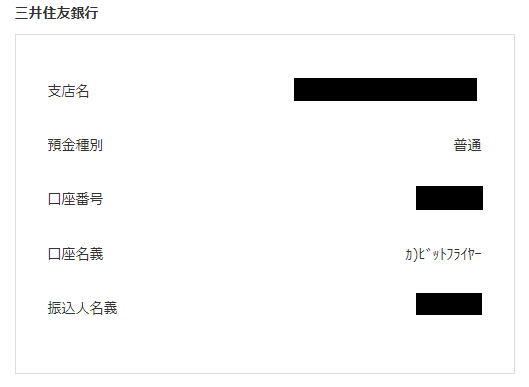
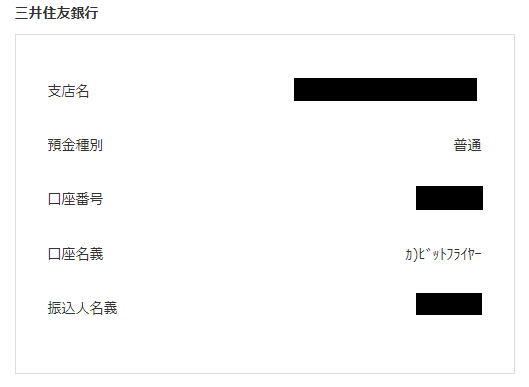
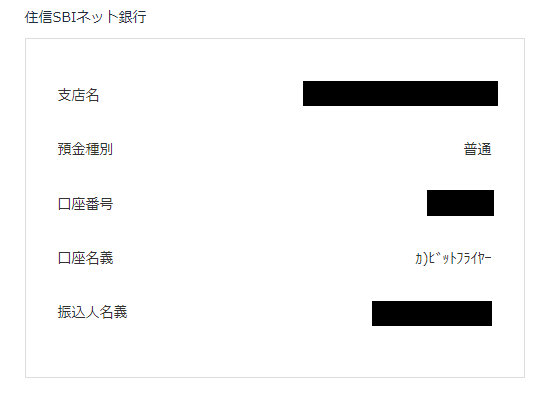
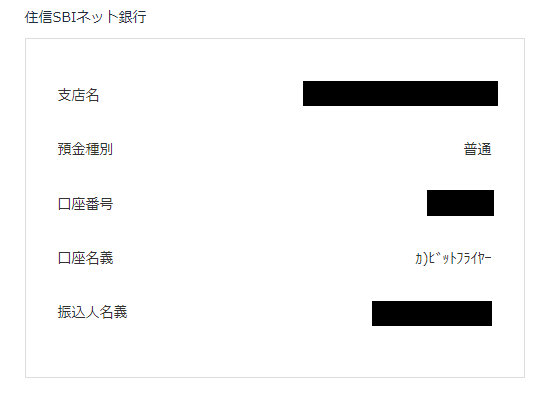
振込先は「三井住友銀行」と「住信SBIネット銀行」の2種類から選べますが、「三井住友銀行」の方がオススメ。
なぜなら、「住信SBIネット銀行」は振込人名義に5桁の識別番号を入力する必要があるため、手間がかかります。
以下の振込先情報は、これから楽天銀行のサイトに入力するのでメモしてください。
- 銀行名
- 支店名
- 口座番号
- 振込人名義の識別番号(住信SBIネット銀行のみ)
楽天銀行公式サイトから、マイページへログインしてください。
上位メニューにある「振込支払」を選択します。


次に、「振込を行う」をクリック。


「三井住友銀行」または「住信SBIネット銀行」のどちらかを振込先として指定します。
「三井住友銀行」はあらかじめ表示されているので、そちらをクリック。
「住信SBIネット銀行」の場合、「上記以外の金融機関を選択する」をクリックしましょう。


「50音」「金融機関名」「金融機関コード」のいずれかを入力して検索します。
検索をする際、以下の方法を試してみてください。
- 50音:「ス」を選択
- 金融機関名:「スミ」と検索
- 金融機関コード:「0038」を入力
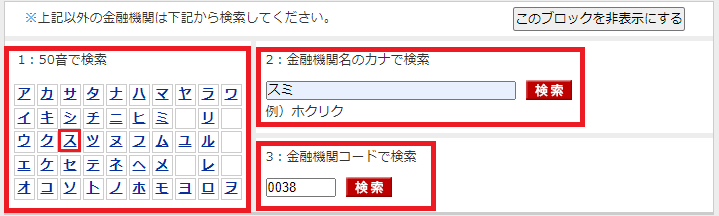
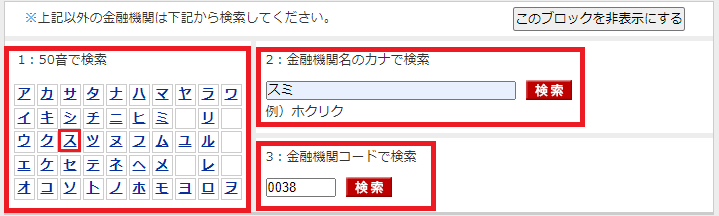
表示された「住信SBIネット銀行」を選択し、「選択する」をクリック。
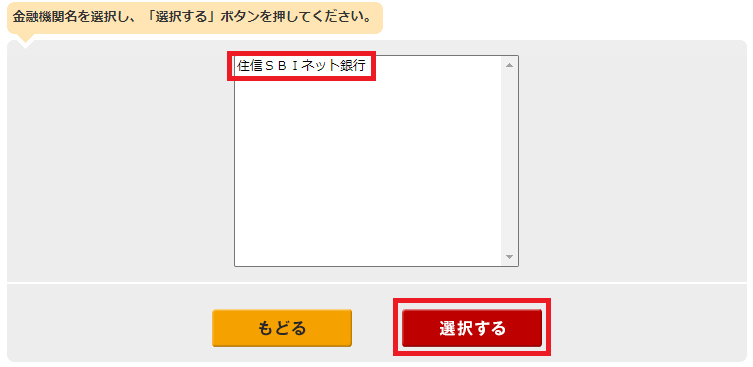
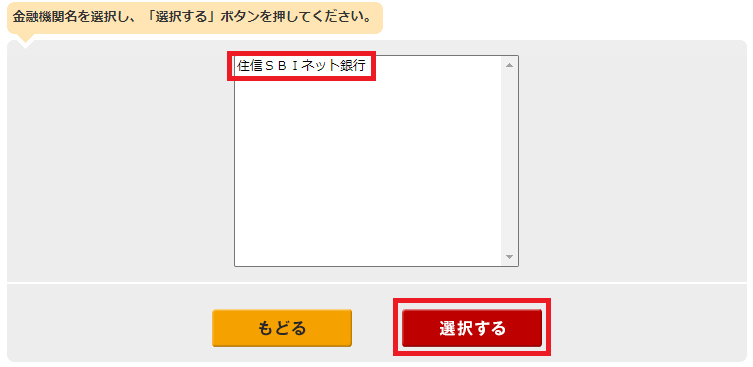
次は、支店名の入力です。
先ほどメモしておいた支店名を、「50音で検索」「支店名のカナで検索」「支店コードで検索」のいずれかの方法で検索しましょう。
支店名を選択し、「選択する」をクリックしてください。




振込情報の入力フォームが表示されます。
先ほどメモしておいた口座情報をもとに各項目を入力し、「次へ(確認)」をクリックしてください。




振込内容の確認画面に移動します。
入力ミスがないか確認し、入金の手続きに移りましょう。
次回以降の入金をスムーズに行うためにも、「振込先を登録する」にチェックを入れておいてください。


まずは、「ワンタイムキーを送信する」を押します。
登録してあるメールアドレスにワンタイムキーが届くので、画像の②赤枠内に入力してください。
「暗証番号」と「生年月日」も順に入力していき、最後に「振込実行」をクリックしましょう。


振込依頼が完了すると、楽天銀行からメールが届きます。


入金が反映されるまでしばらく待ちましょう。



私の場合、入金から2時間後に反映されました!
アカウントに反映されると、bitFlyerからお知らせのメールが送られてきます。


以上で、銀行振込(楽天銀行)からの入金は完了です。
インターネットバンキングから入金
利用できるインターネットバンキングは、以下の3種類です。
- 住信SBIネット銀行
- イオン銀行
- その他の銀行(ペイジー経由で入金)
住信SBIネット銀行やイオン銀行以外でも、ペイジーに対応している銀行口座&インターネットバンキングであればクイック入金できます。
ペイジー(Pay-easy)
公共料金や税金などを、スマートフォンやパソコンから24時間いつでも支払いできる決済サービス。
ペイジーに対応している銀行は、ゆうちょ銀行、三井住友銀行、三菱UFJ銀行などの大手銀行をはじめとして、地方銀行などを含めると100以上にものぼる。
インターネットバンキングから入金する手順は、以下のとおり。
- 利用する銀行を登録・選択
- 入金額の設定
- 各銀行サイトにて入金手続き
それぞれ解説していきます。
スマホアプリの場合
bitFlyerのスマホアプリを起動し、ホーム画面から「入出金」を選択します。
「インターネットバンキングからご入金」の中から、利用する銀行を選んでください。
住信SBIネット銀行を利用したい場合、あらかじめ銀行口座を登録する必要があります。
『「メニュー」→「マイアカウント」→「登録内容」→「銀行口座情報確認」→「本人銀行口座を登録」』の手順で登録可能です。
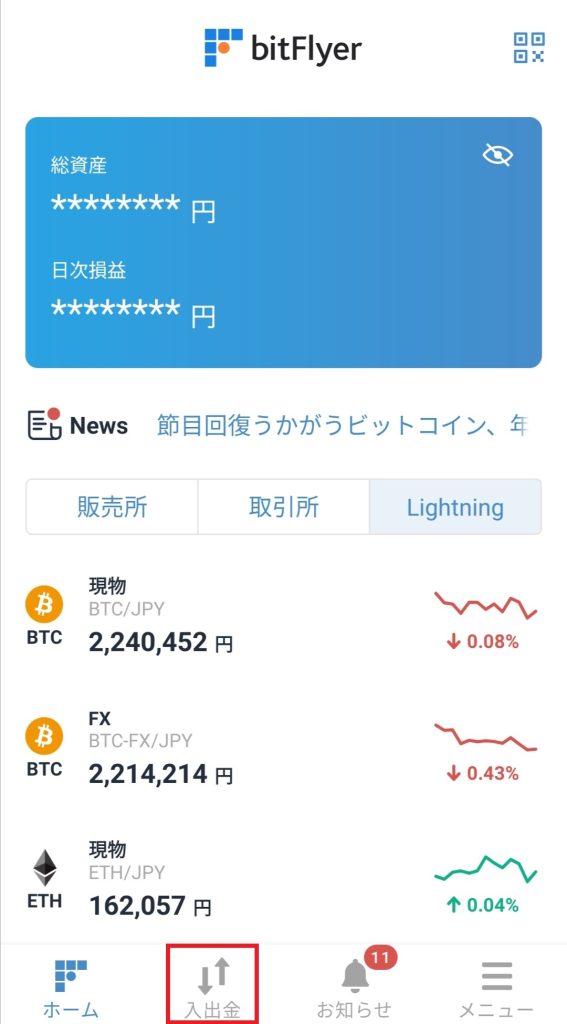
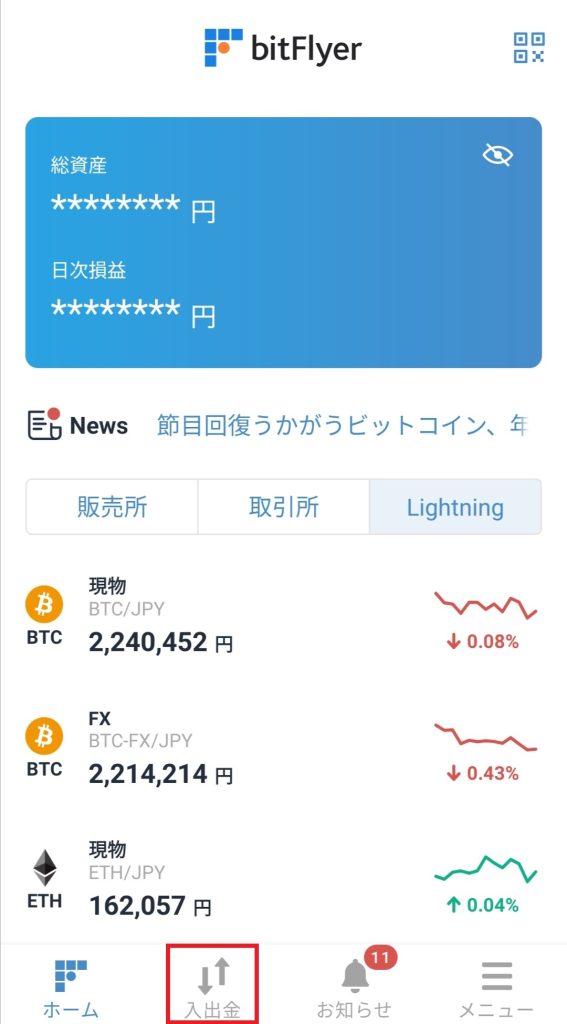
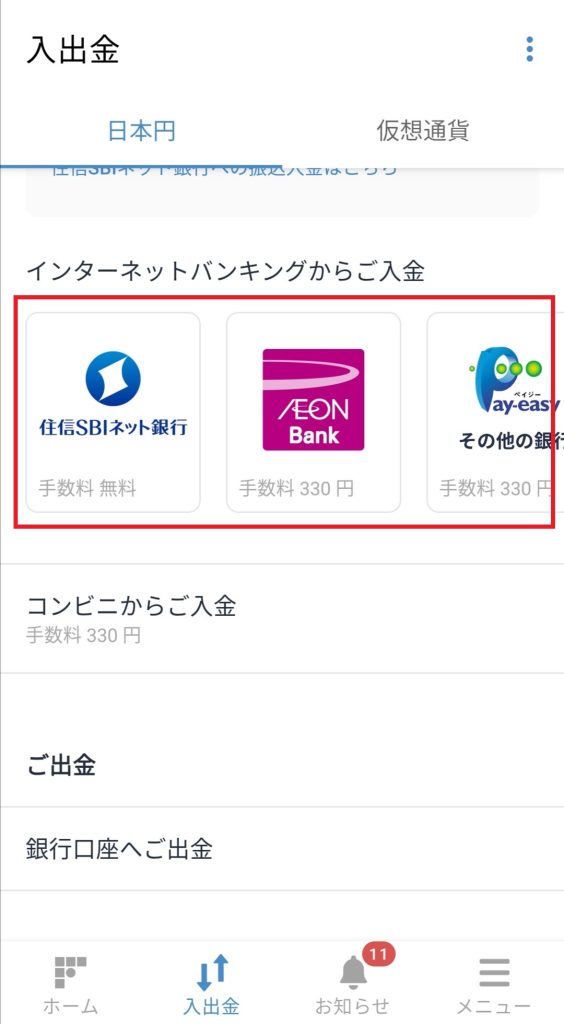
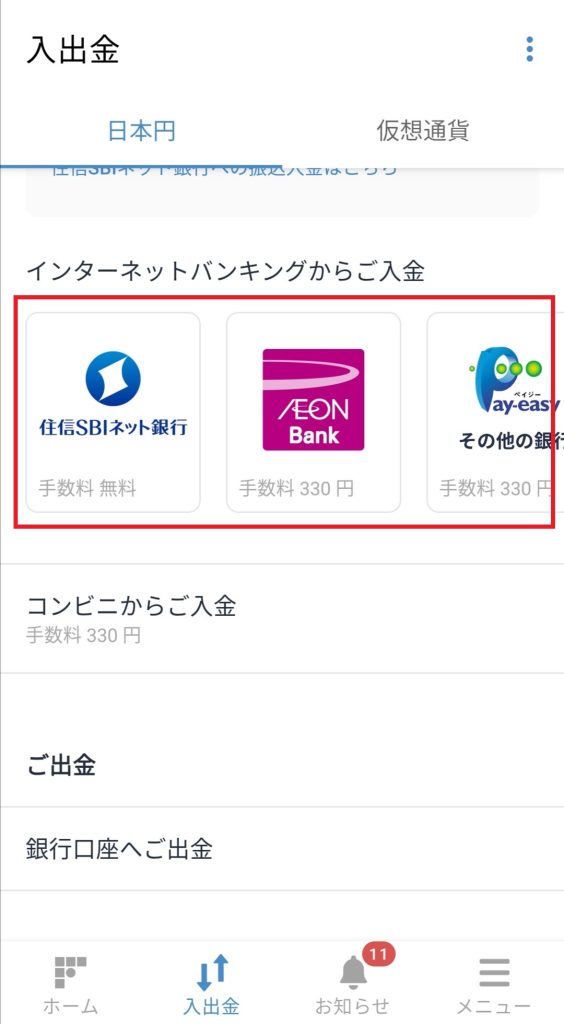
入金したい金額を入力し、「クイック入金相当額の資産の移転が7日間制限されることに同意する」にチェックを入れます。
最後に、「次にすすむ」を押してください。
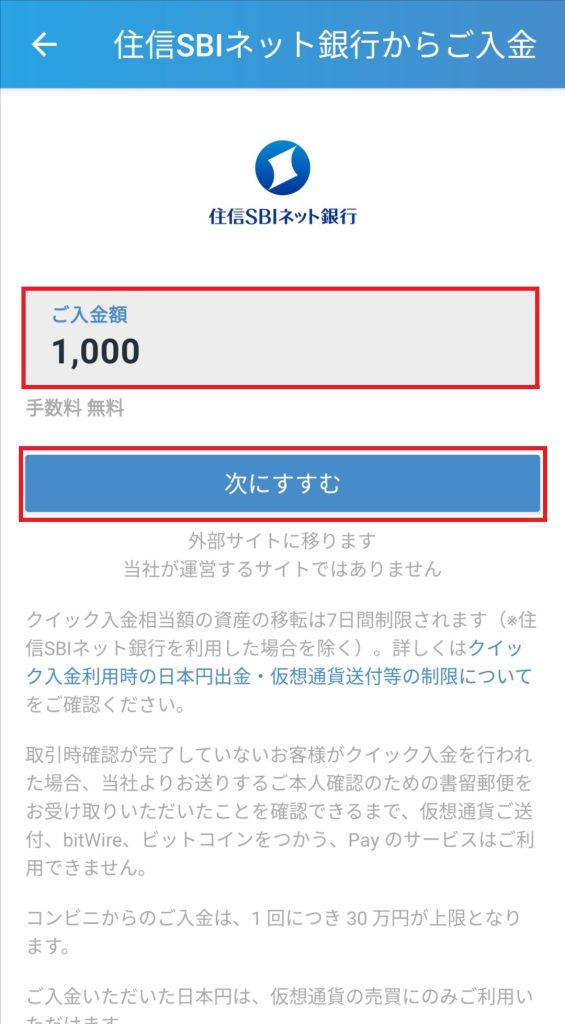
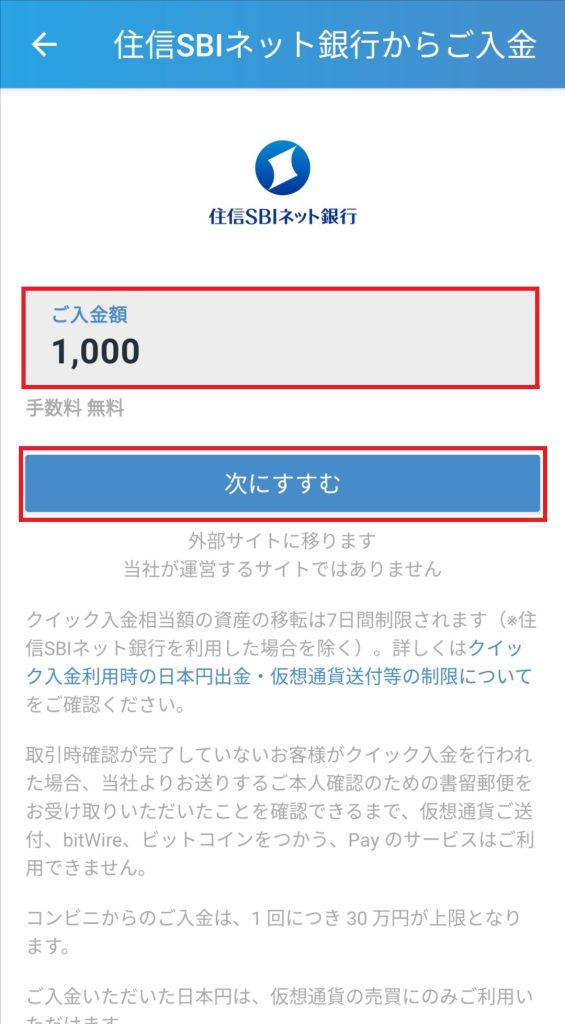
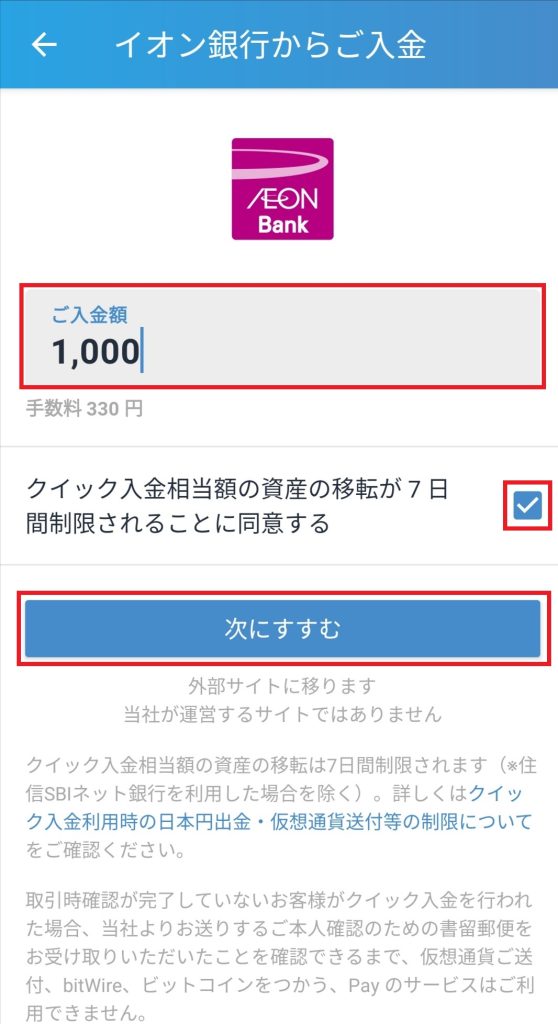
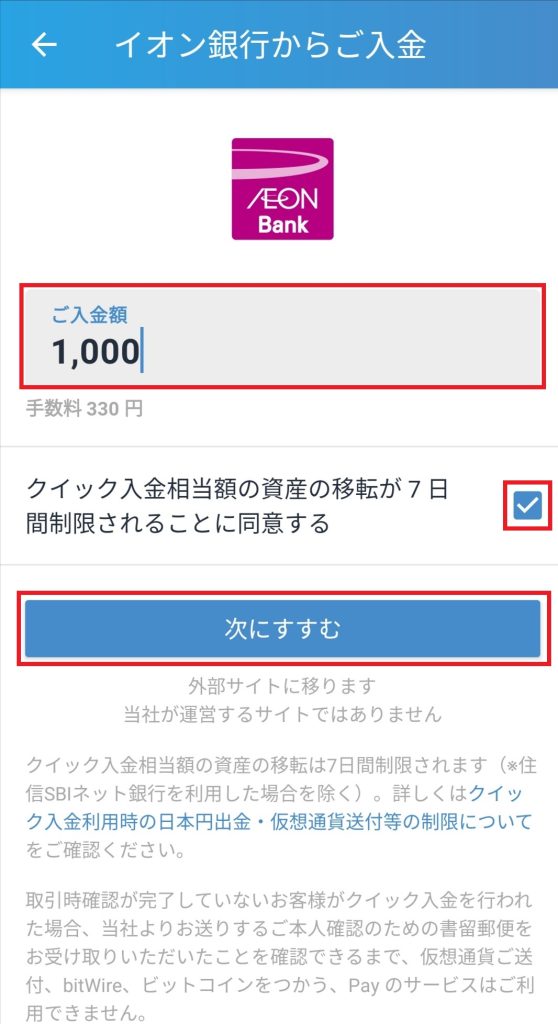
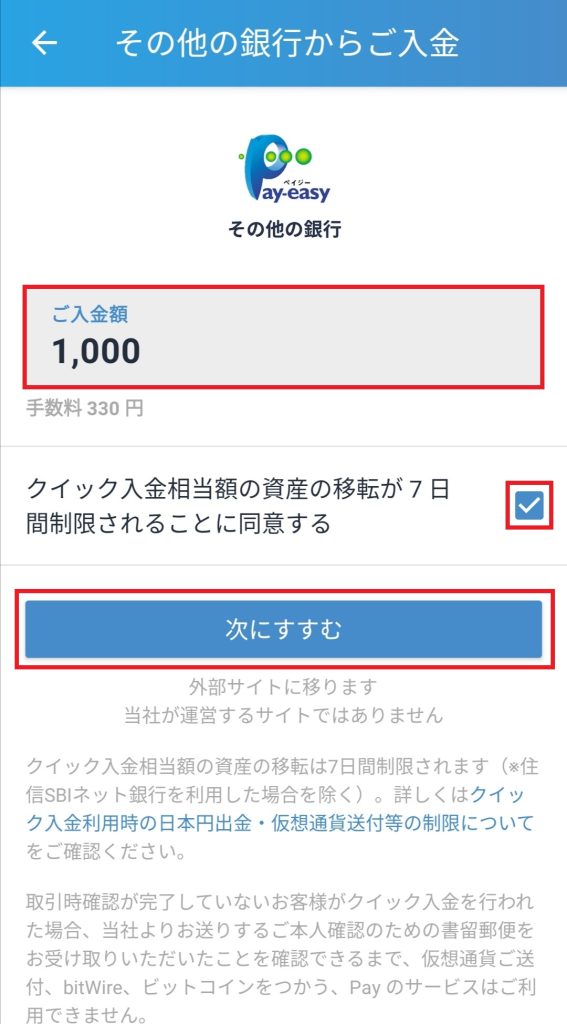
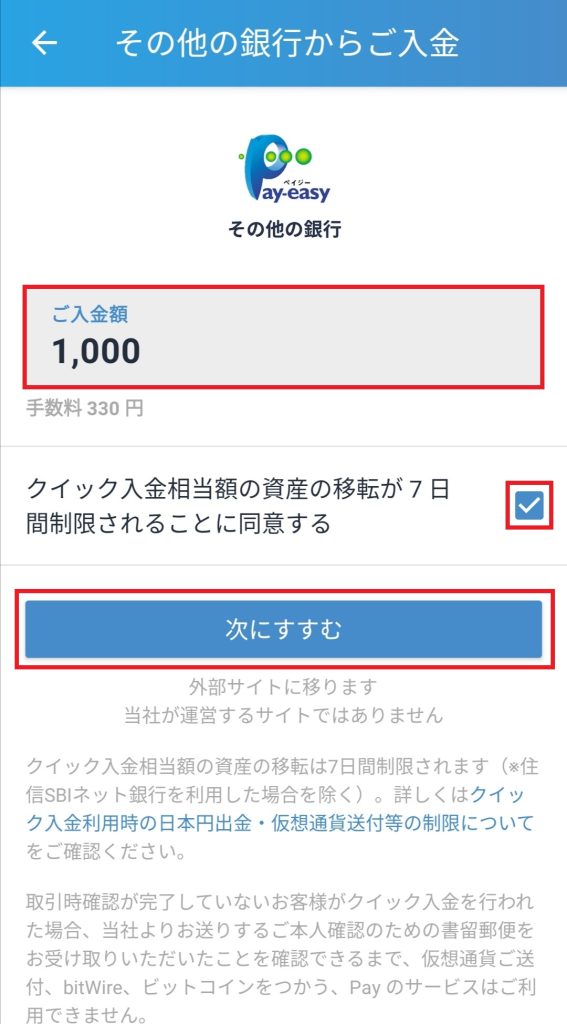
各銀行の外部サイトに移動します。
サイト内の指示にしたがって、入金手続きを完了させましょう。
入金がアカウントに反映されると、メールアドレスに入金完了メールが届きます。
以上で、インターネットバンキングからの入金は成功です。
PCブラウザの場合
bitFlyer公式サイトからログインします。
ホーム画面の左サイドメニューにある「入出金」をクリック。


入金タブ内にある「インターネットバンキングで入金する」の中から、利用する銀行を選んでください。
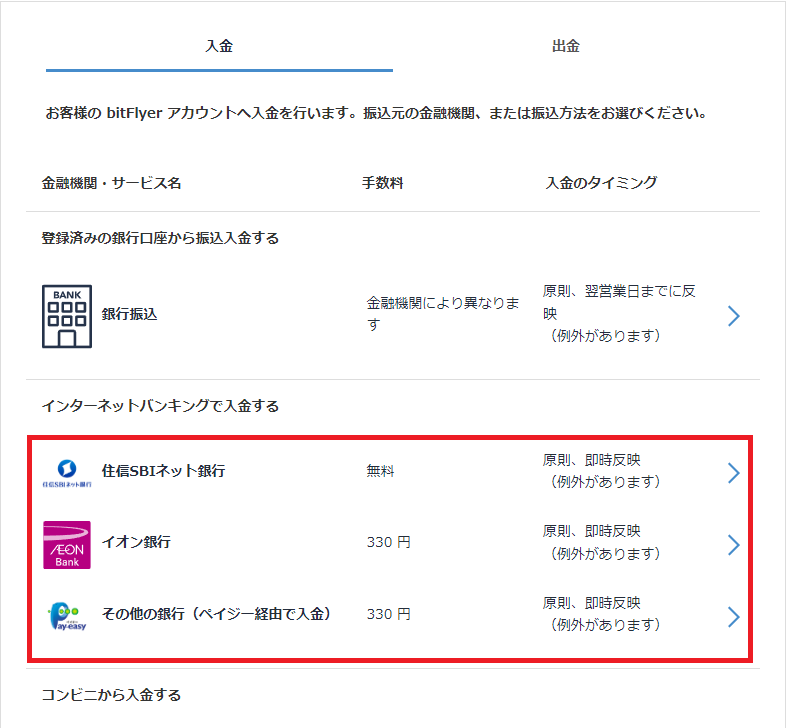
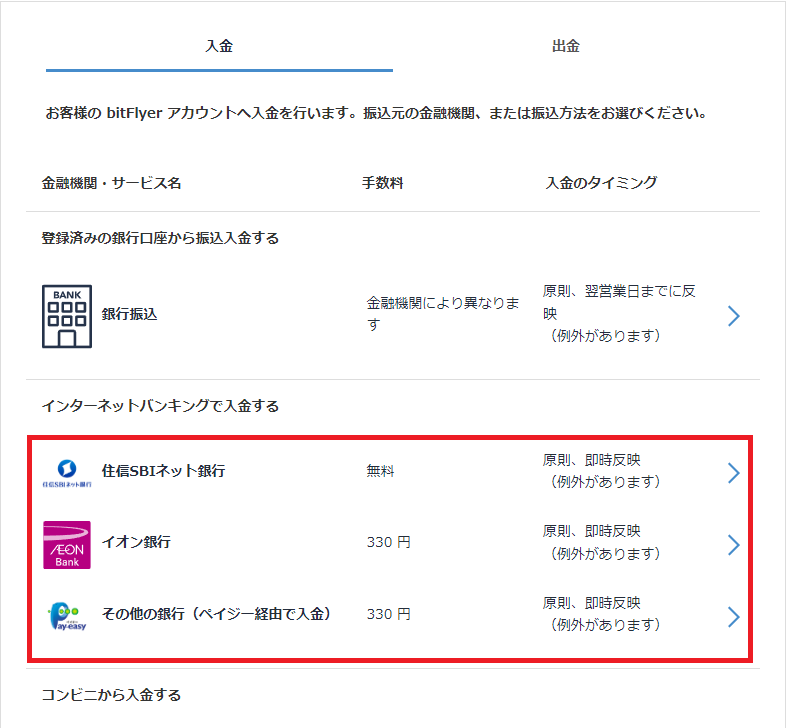
住信SBIネット銀行を利用したい場合、あらかじめ銀行口座を登録する必要があります。
登録していない状態で選択すると、以下のような画面が表示されるので、「こちらから」のリンクから登録手続きを行ってください。
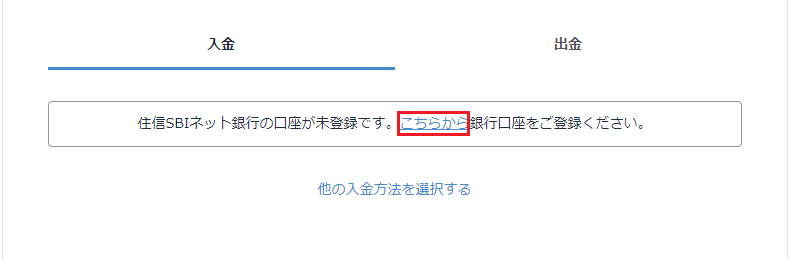
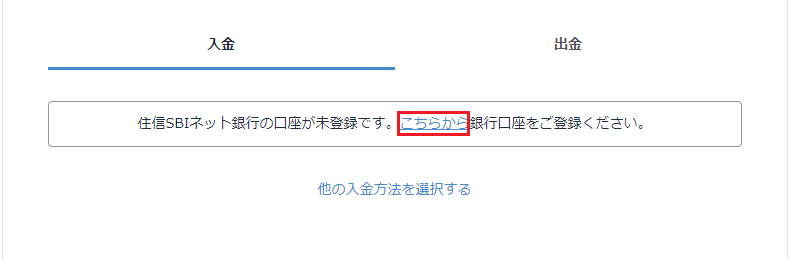
入金したい金額を入力し、「入金する」をクリック。
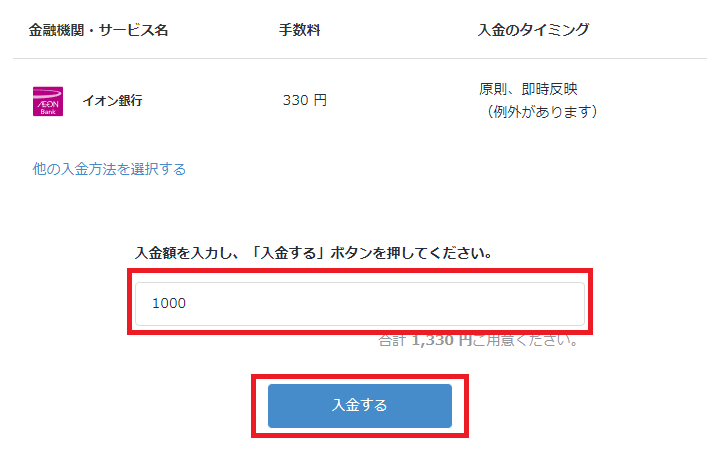
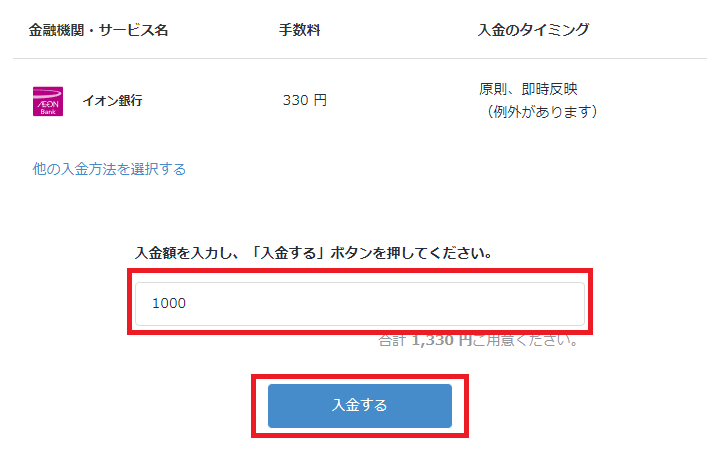
確認画面が表示されるので、再度「入金する」を押してください。
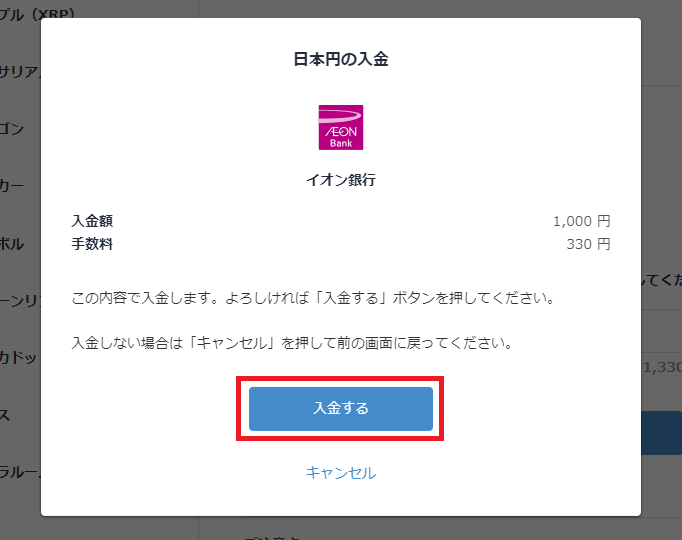
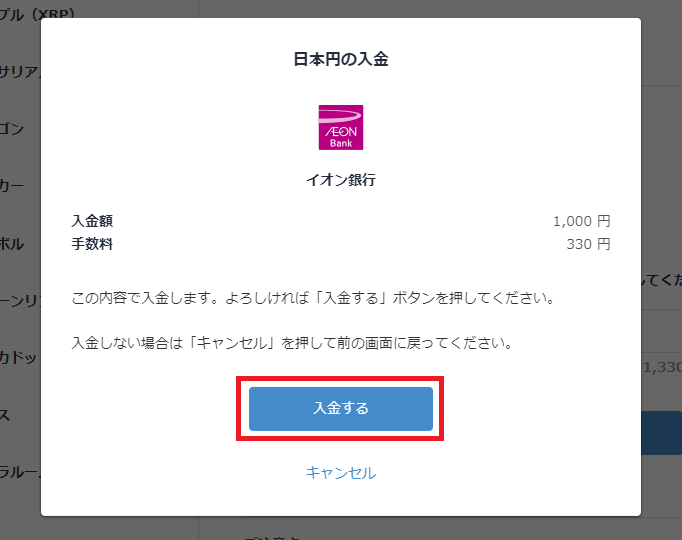
各銀行の外部サイトに移動します。
サイト内の指示にしたがって、入金手続きを完了させましょう。
入金がアカウントに反映されると、メールアドレスに入金完了メールが届きます。
以上で、インターネットバンキングからの入金は成功です。
コンビニから入金
クイック入金に対応しているコンビニは、以下の5種類です。
- ローソン
- ファミリーマート
- ミニストップ
- デイリーヤマザキ
- セイコーマート
セブンイレブン以外の有名なコンビニであれば、クイック入金の支払いができます。
入金限度額は「1回30万円まで」です。
コンビニでクイック入金する流れは、以下のとおり。
- bitFlyerで入金額の設定
- 外部サイトで必要項目をチェック
- コンビニのレジにて支払い
スマホアプリの場合
スマホアプリを起動し、ホーム画面の下位メニューにある「入出金」を選択。
移動したページにて、「コンビニからご入金」をタップしてください。
次に入金額を入力し、「クイック入金相当額の資産の移転が7日間制限されることに同意する」にチェックを入れましょう。
最後に、「次にすすむ」を押します。
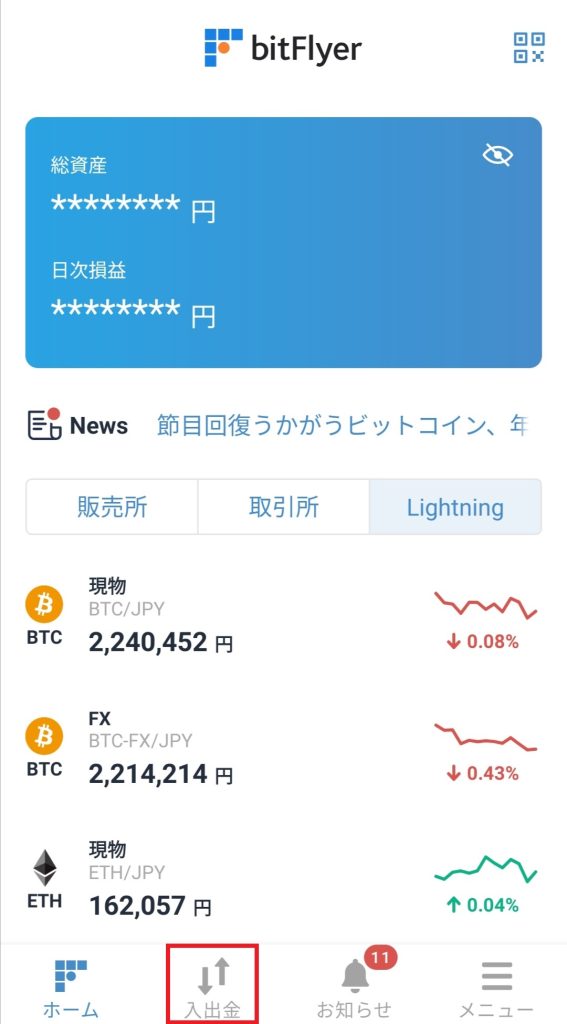
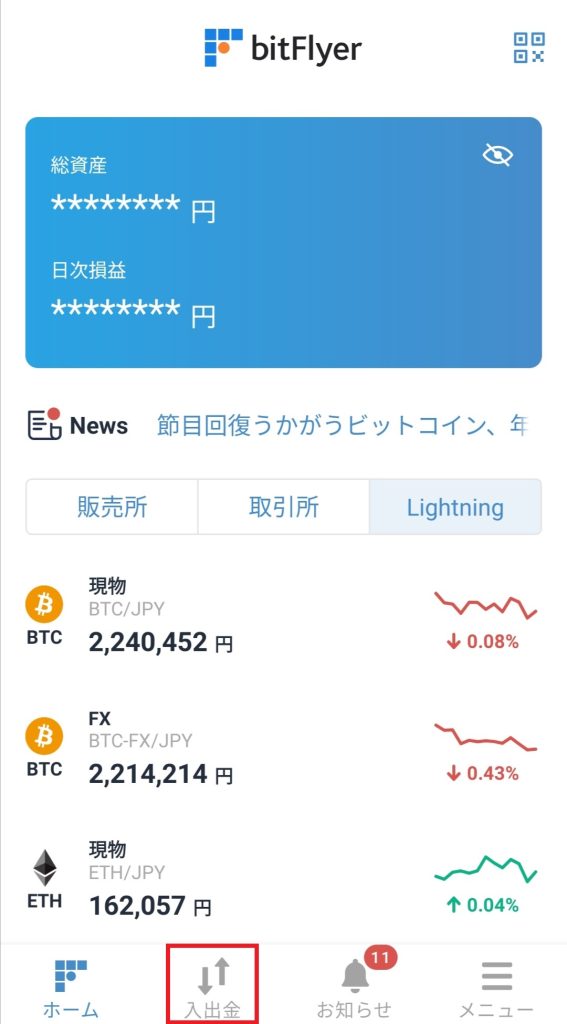
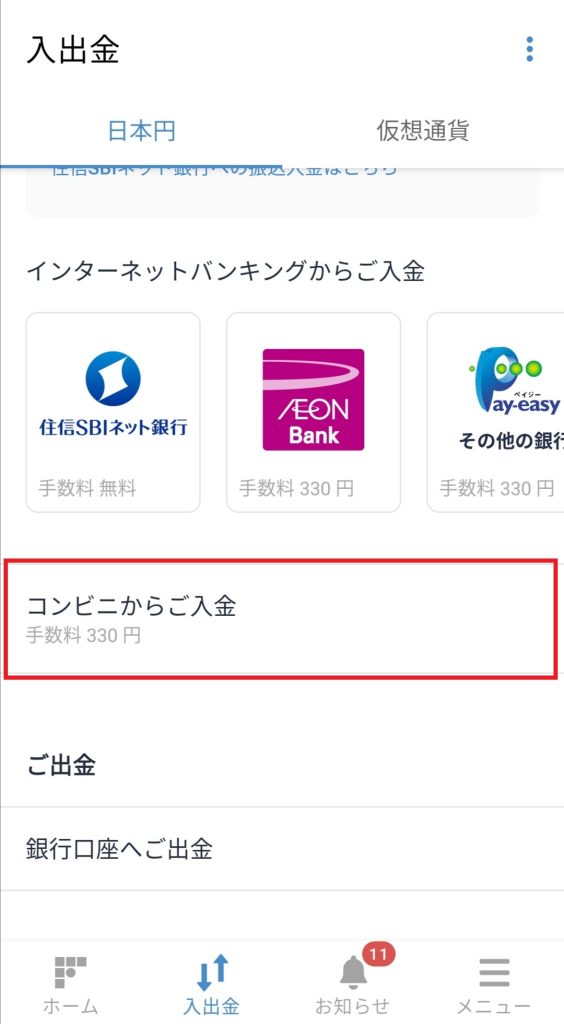
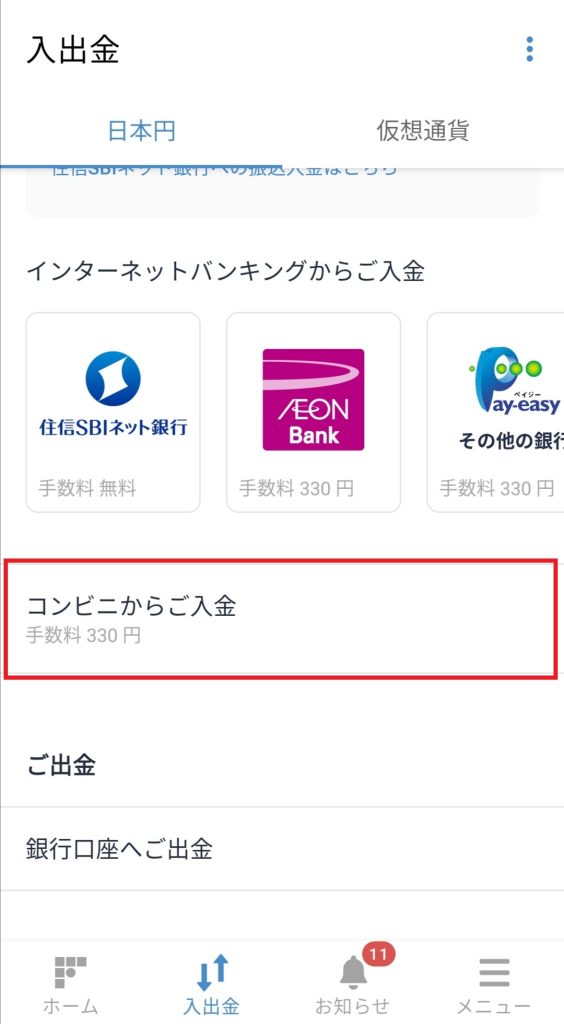
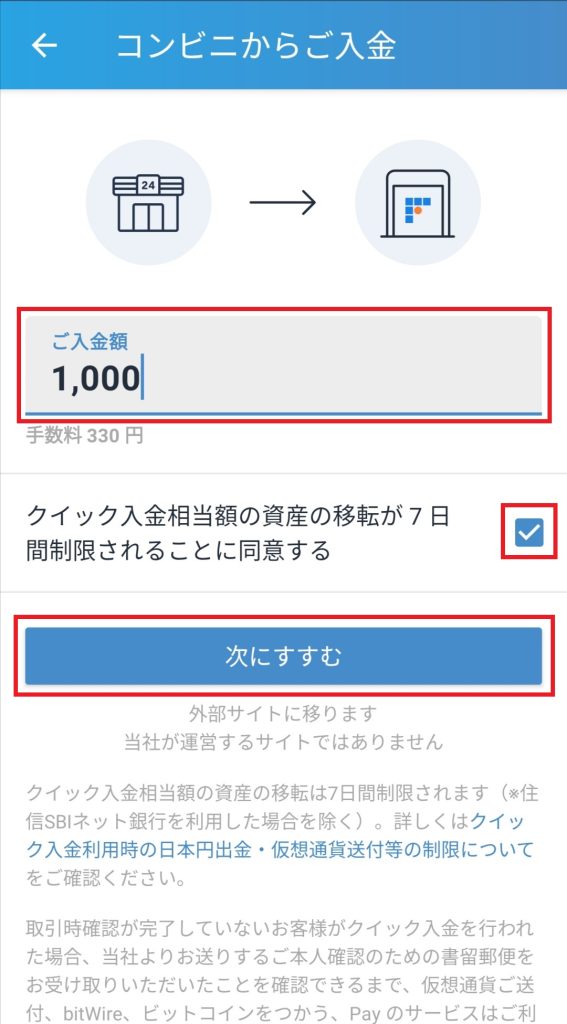
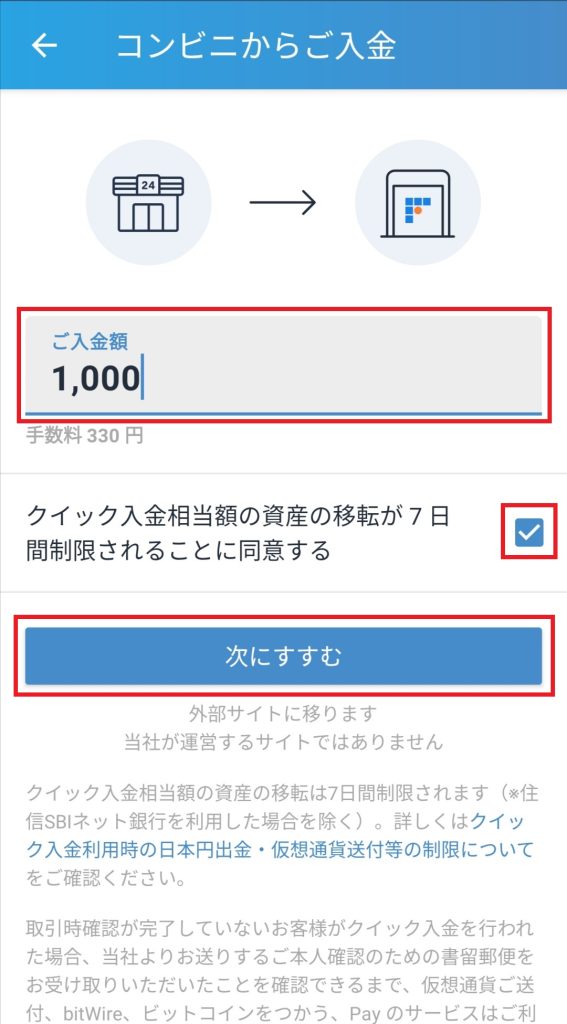
外部サイトに移動した後、お支払い方法として「コンビニ」を選択。
利用するコンビニを5つの中から選び、次の項目を必ず確認・スクショしてください。
コンビニの店頭設置端末を操作する際に必要です。
- お客様番号
- 確認番号
- オンライン決済番号
- レジ用バーコード
- お支払い手順
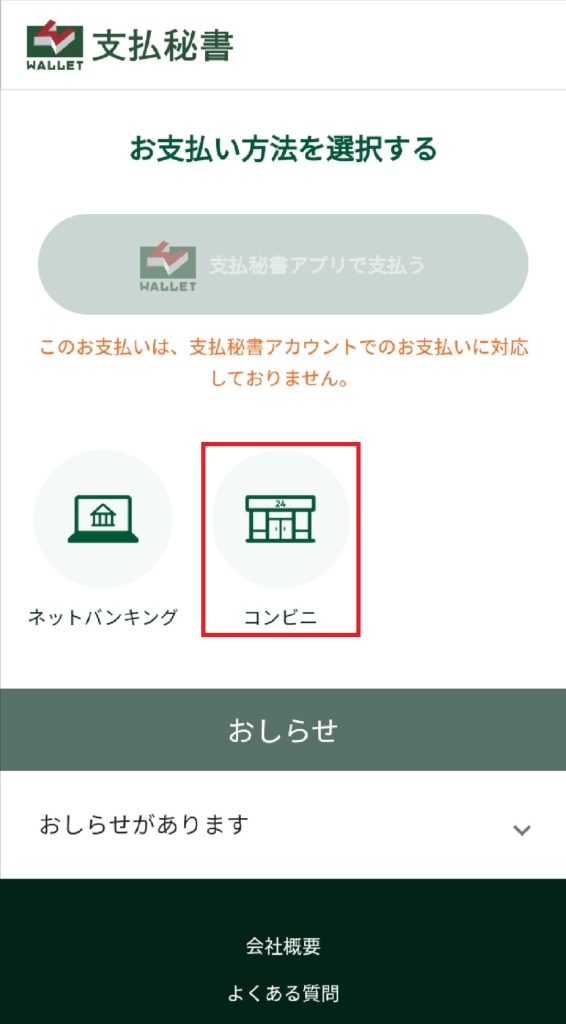
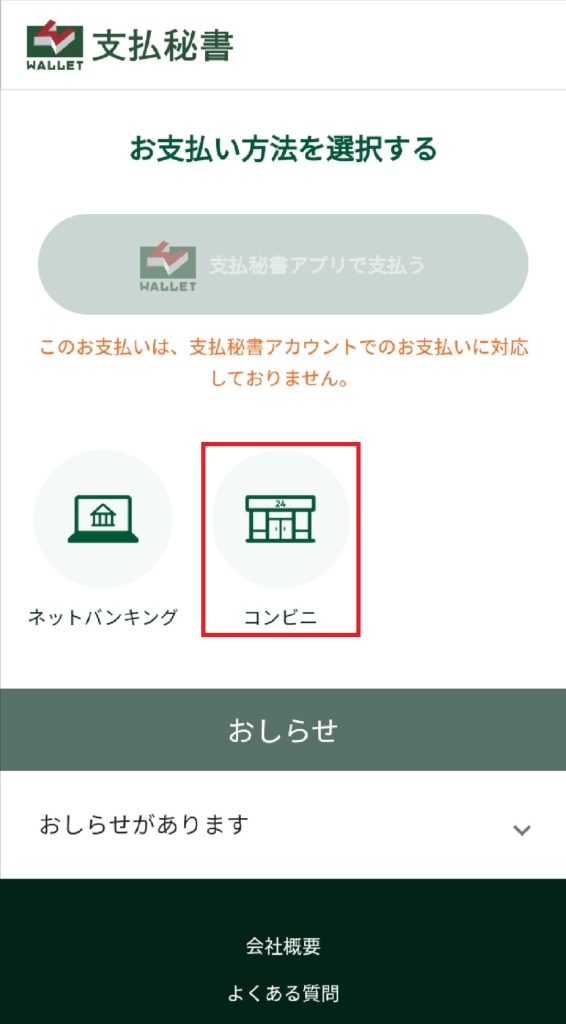
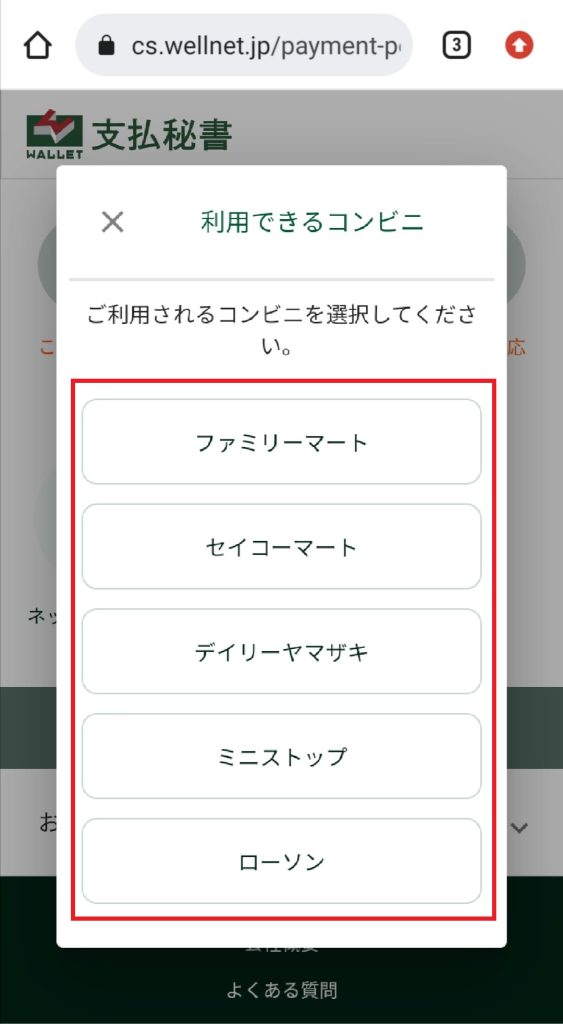
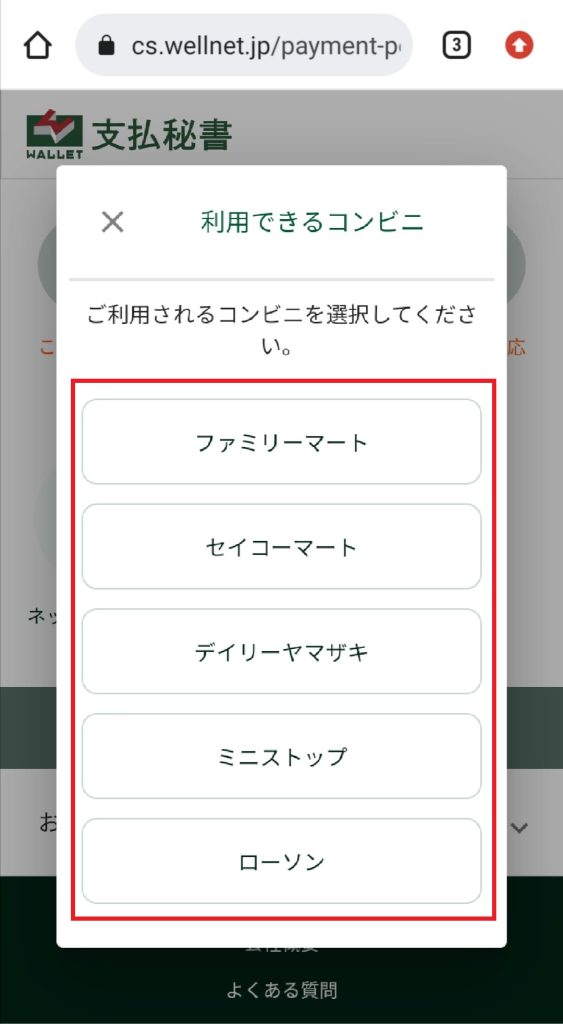
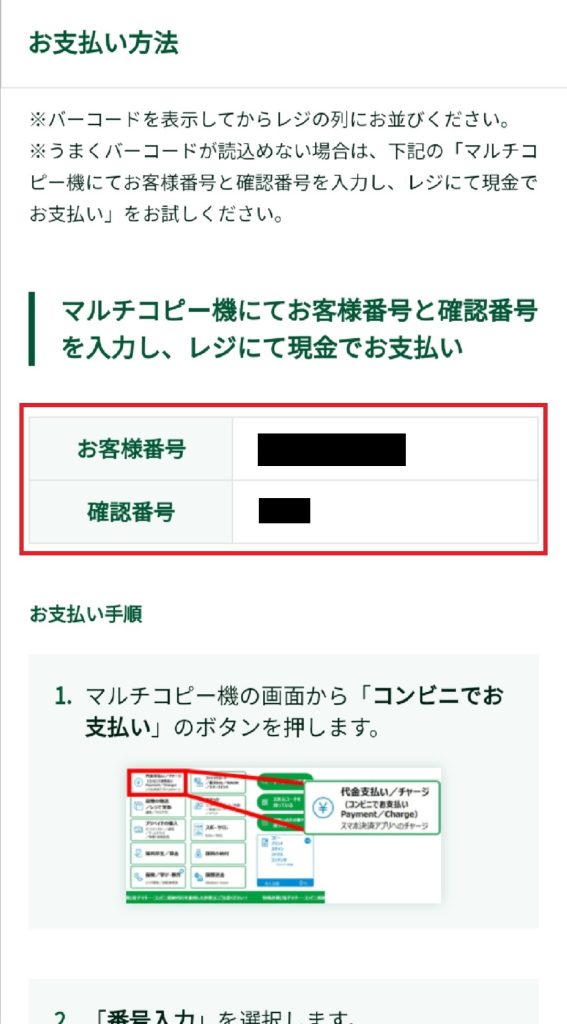
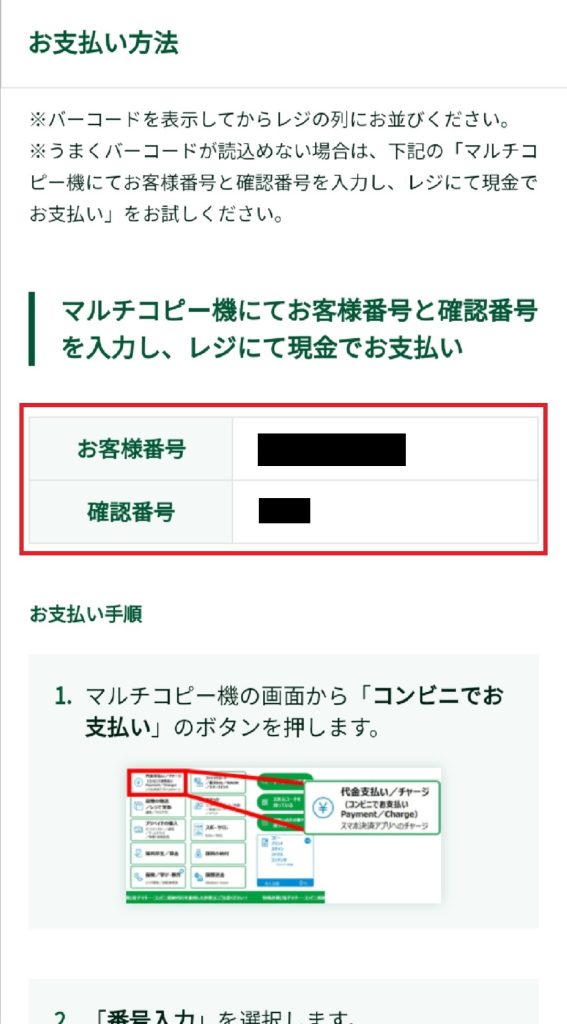
実際に、手続き時に選択したコンビニへ足をはこびます。
お支払い手順にしたがって店頭設置端末を操作し、申込券を発行してください。
発行した申込券はレジに持っていき、現金で入金額を支払いましょう。
入金がアカウントに反映されると、bitFlyerから入金完了メールが届きます。
以上で、コンビニからの入金は成功です。
PCブラウザの場合
bitFlyer公式サイトからログインします。
ホーム画面の左サイドメニューにある「入出金」をクリック。


入金タブ内にある「一部のコンビニエンスストア(収納代行)」を選択してください。
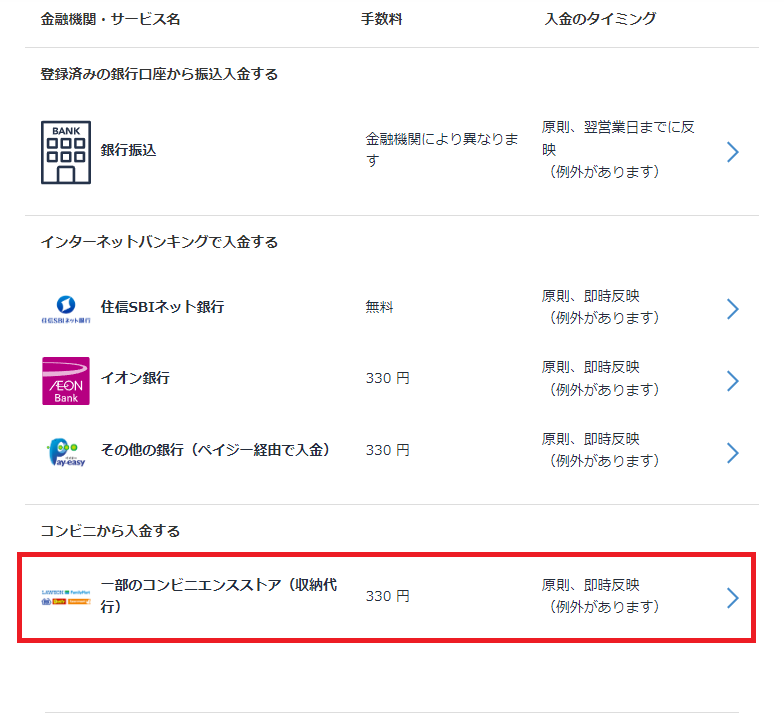
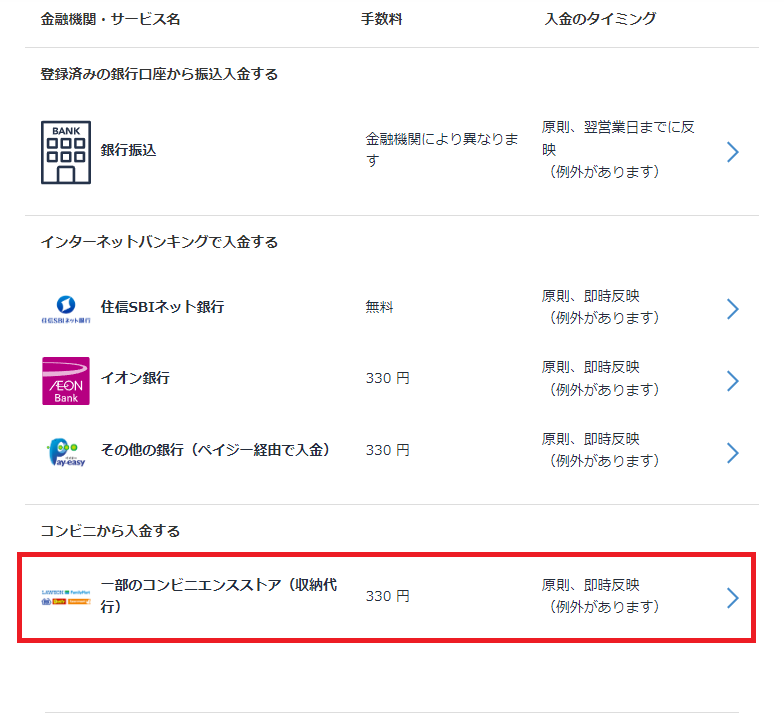
次に入金額を入力し、「入金する」を押します。
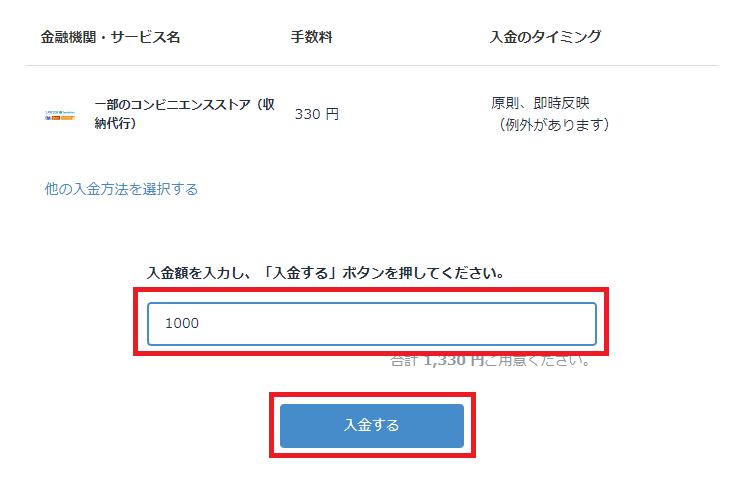
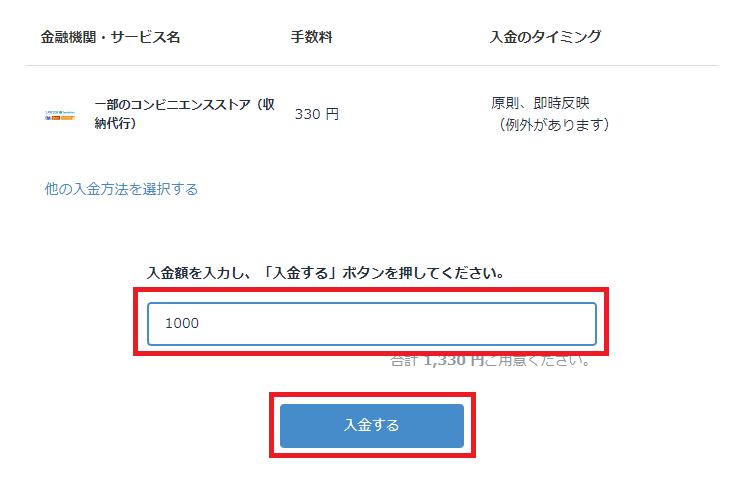
確認画面が表示されるので、再度「入金する」をクリック。
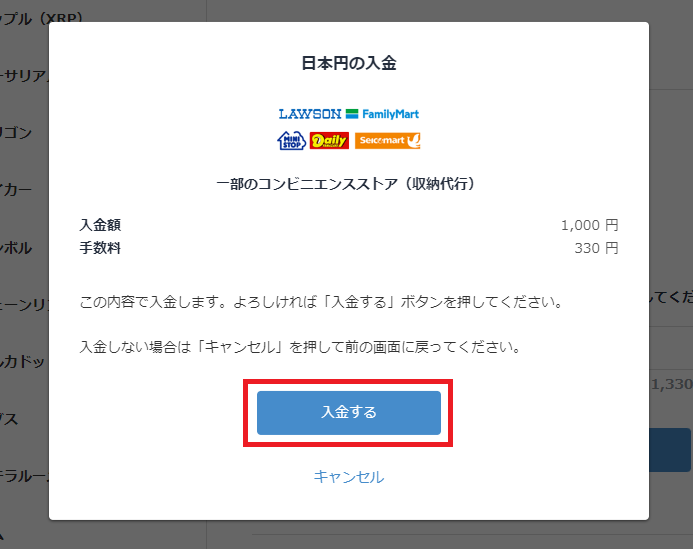
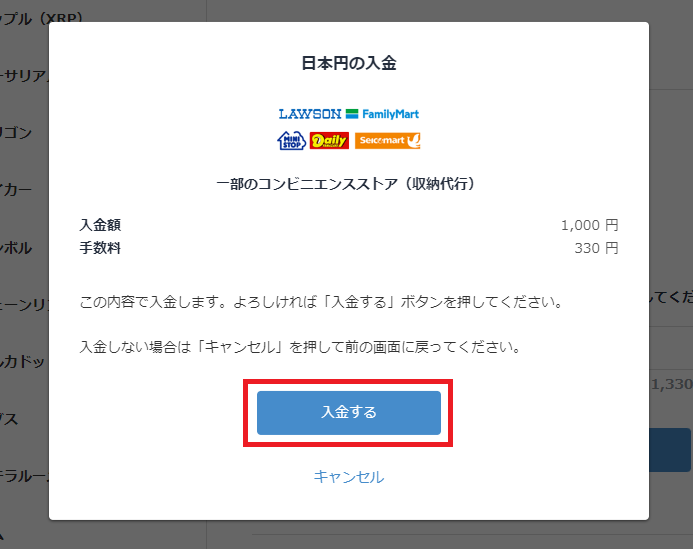
外部サイトに移動します。
利用するコンビニを選んでください。
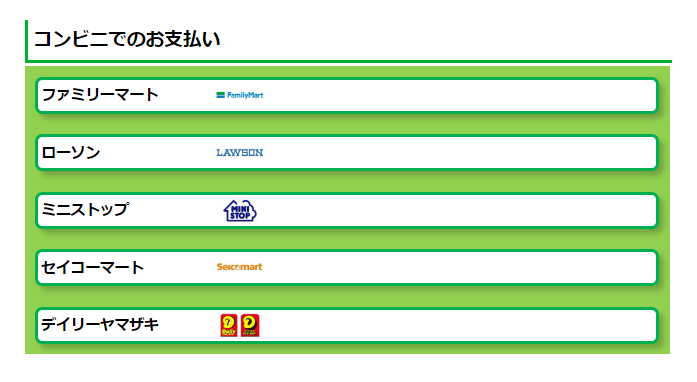
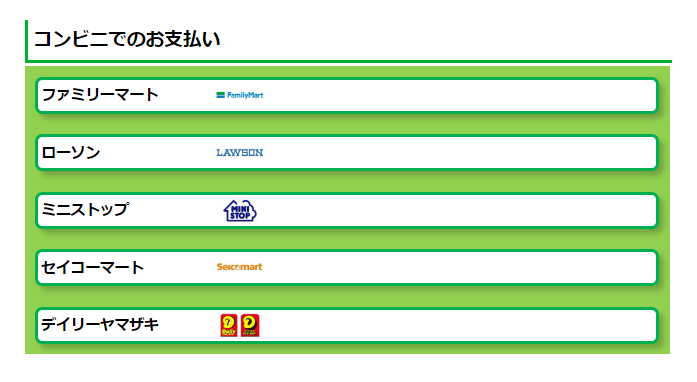
次に、移動したページ内にて、以下の項目を必ず確認・スクショしてください。
コンビニの店頭設置端末を操作する際に必要です。
- お客様番号
- 確認番号
- オンライン決済番号
- レジ用バーコード
- お支払い手順
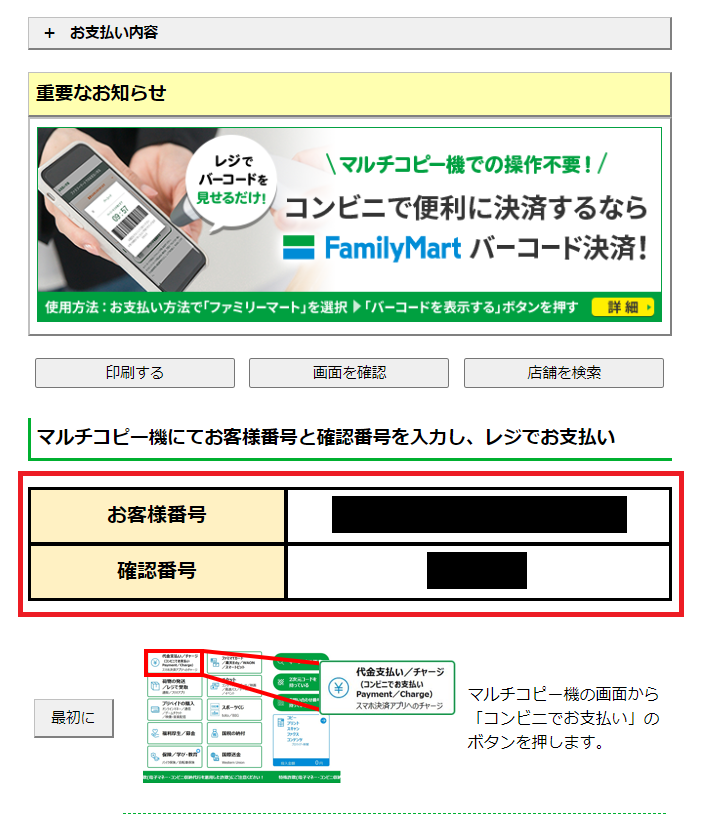
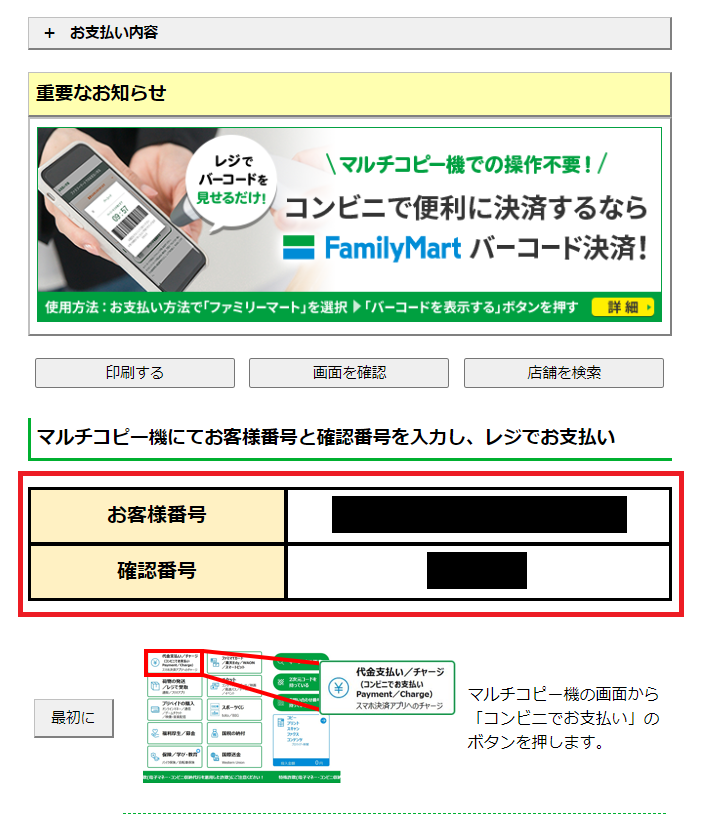
実際に、手続き時に選択したコンビニへ足をはこびます。
お支払い手順にしたがって店頭設置端末を操作し、申込券を発行してください。
発行した申込券はレジに持っていき、現金で入金額を支払いましょう。
入金がアカウントに反映されると、bitFlyerから入金完了メールが届きます。
以上で、コンビニからの入金は成功です。
bitFlyer(ビットフライヤー)への仮想通貨の入金方法・仕方


bitFlyerに仮想通貨を入金するには、別の取引所やウォレットから仮想通貨を送金する必要があります。
難しい作業ではありませんが、入金先のアドレスを間違えるとキャンセルできないので念入りに行ってください。
具体的な流れは、以下のとおりです。
- bitFlyerにて入金アドレスを確認
- 送金元ウォレットにて入金手続き
スマホアプリの場合
スマホアプリを起動し、下位メニューの「入出金」を選択。
仮想通貨タブをタップし、入金したい通貨の種類を選んでください。
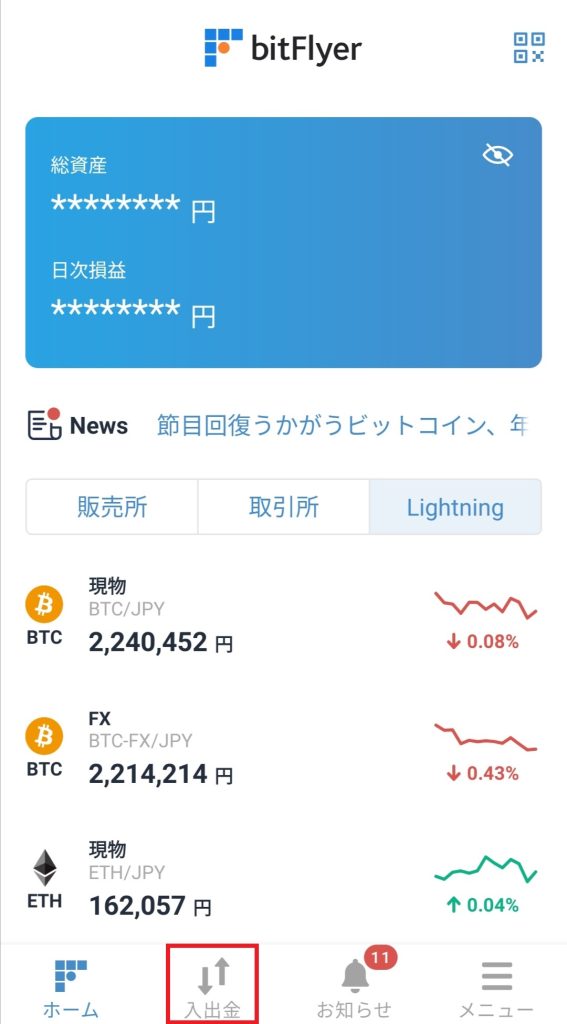
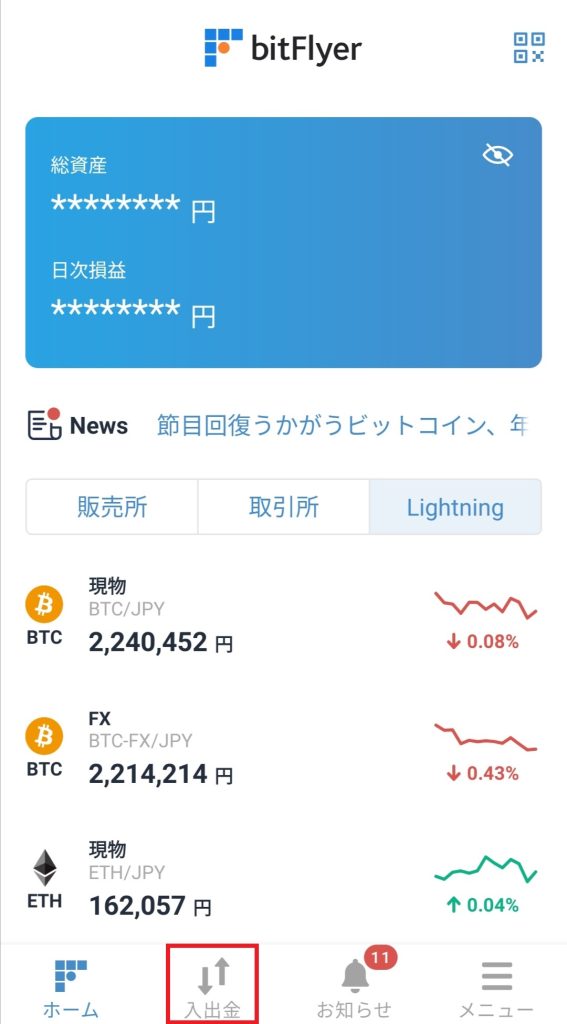
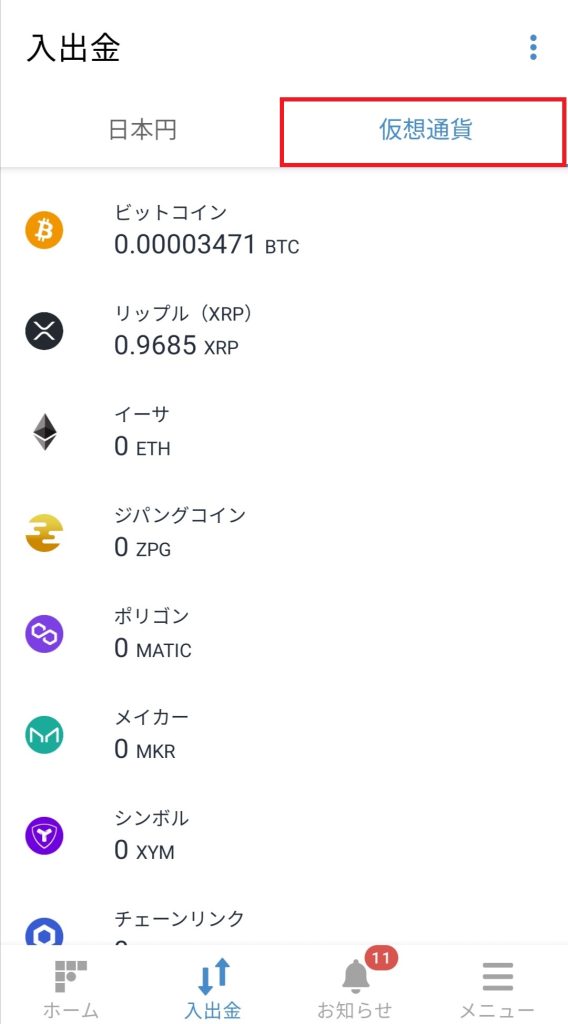
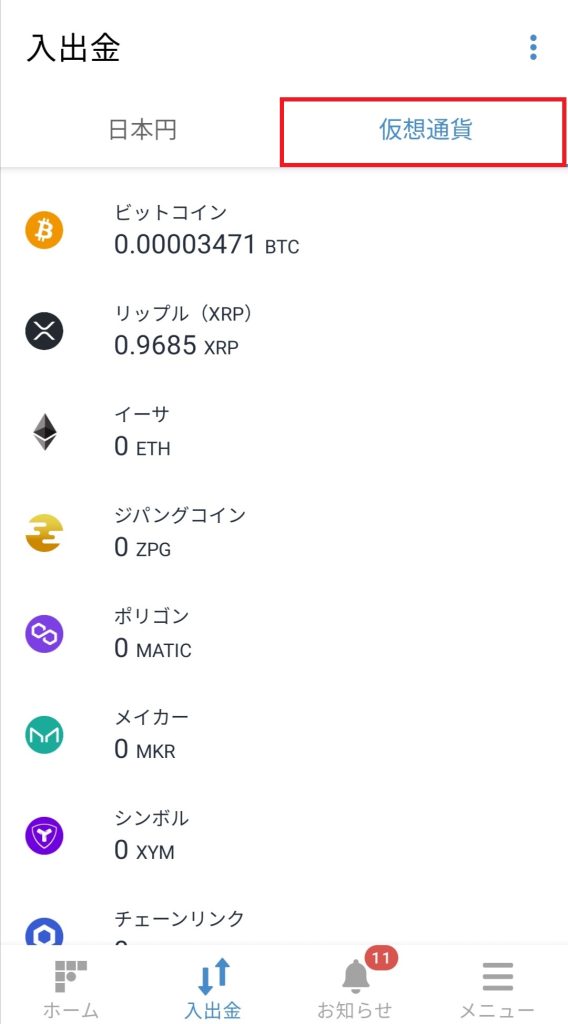
次に「入金」を選択すると、入金用のQRコードとアドレスが表示されます。
入金手続き時に使用するので、アドレスは必ずコピーしておきましょう。


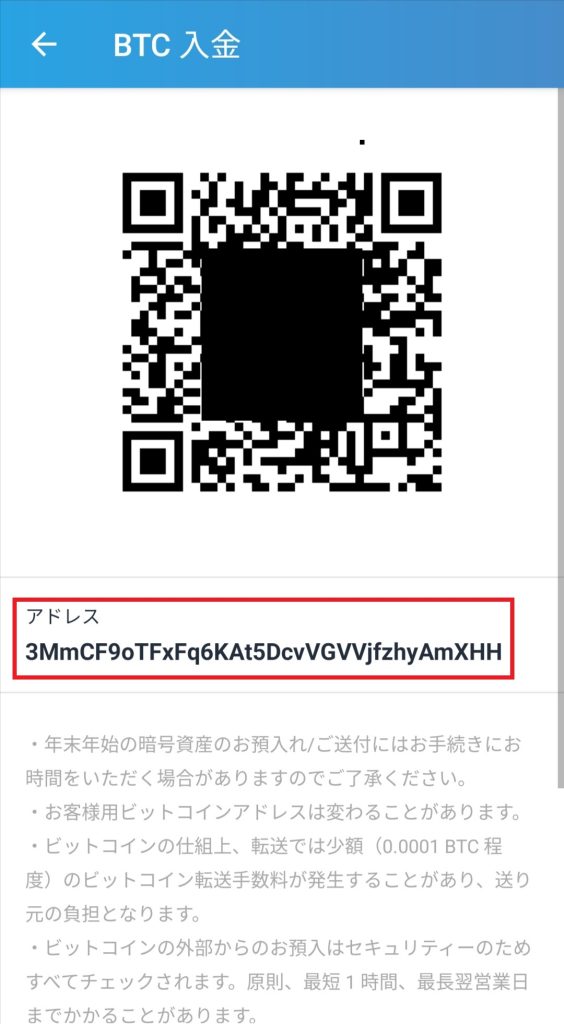
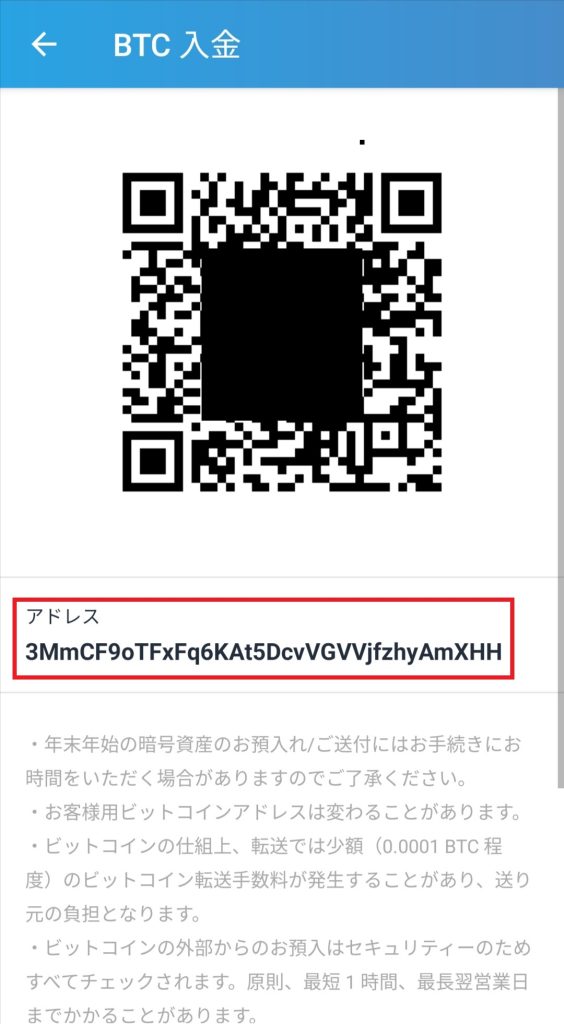
送金元ウォレットのアプリ/サイトに移動し、先ほど確認したアドレスを登録しましょう。
アドレスを一度登録しておくことで、次回からはカンタンな手順で送金できます。
アドレス登録後、各ウォレットサイトの指示にしたがって入金手続きを行うことで、仮想通貨の入金は完了です。
PCブラウザの場合
bitFlyer公式サイトからログインします。
ホーム画面の左サイドメニューにある「入出金」をクリック。


サイドメニューから入金したい仮想通貨を選択してください。
預入タブにて、入金用のQRコードとアドレスが表示されます。
入金手続き時に使用するので、アドレスは必ずコピーしておきましょう。


送金元ウォレットのアプリ/サイトに移動し、先ほど確認したアドレスを登録しましょう。
アドレスを一度登録しておくことで、次回からはカンタンな手順で送金できます。
アドレス登録後、各ウォレットサイトの指示にしたがって入金手続きを行うことで、仮想通貨の入金は完了です。
bitFlyer(ビットフライヤー)の入金手数料はいくら?住信SBIネット銀行の利用がオススメ!


bitFlyerの入金手数料について、以下の表にまとめました。
| 入金方法 | 銀行振込 | クイック入金 |
| 手数料 | 各銀行所定の手数料 | 330円 ※住信SBIネット銀行は無料 |
銀行振込で入金する場合、利用する銀行の振込手数料のみ負担となっています。
振込手数料が無料の銀行は、「住信SBIネット銀行」または「三井住友銀行(※)」です。
※「三井住友銀行」を手数料無料で利用するには、以下の条件を満たす必要があります。
- 振込先である東京第一支店のATMを利用して振り込む
- SMBCダイレクトを利用して振り込む
SMBCダイレクト…スマートフォンやパソコンから残高照会や振り込みができるインターネットバンキング。
クイック入金の場合、330円の入金手数料がかかりますが、住信SBIネット銀行を利用すると無料です。
つまり、入金の反映が早い上に手数料がかからない点を考えると、住信SBIネット銀行を利用してクイック入金するのがイチバンお得といえるでしょう。
bitFlyer(ビットフライヤー)の入金反映時間は?土日でもクイック入金を利用すれば早い!


bitFlyerの入金反映時間を、以下の表にまとめました。
| 入金方法 | 銀行振込 | クイック入金 |
| 平日 | 当日か翌営業日 | 即時 |
| 土日/祝日 | 週末明け/祝日明け | 即時 |
銀行振込の場合、できるだけ早く入金したい方は平日に手続きを行いましょう。
例外として、次のケースには気を付けてください。
- 金曜日の午後14時30分~15時以降に入金すると、反映が週末明けに持ち越される場合がある
- 毎月5日、10日、15日、20日、25日、30日、週初め、祝日明け、月末は入金処理に時間がかかる場合がある
クイック入金は、365日24時間いつでも即時に入金が反映されます。
土日や祝日にも入金する機会が多い方には最適です。
他にも手数料や資産移転の制限といった点を考慮した上で、自分に合った入金方法を選んでください。
bitFlyer(ビットフライヤー)で入金できない・反映されないときの対処法


bitFlyerで入金が反映されないときの対処法は、以下の3つです。
- 入金・送金状況を確認する
- bitFlyerに直接問い合わせをする
- 他の取引所を利用する
状況に合わせて対処法を使い分け、問題を解決してください。
入金・送金状況を確認する
bitFlyerの「お取引レポート」にて、送金元から正しく入金されているか確認してください。
「お取引レポート」には、入出金に関するこれまでの取引履歴が全て表示されます。
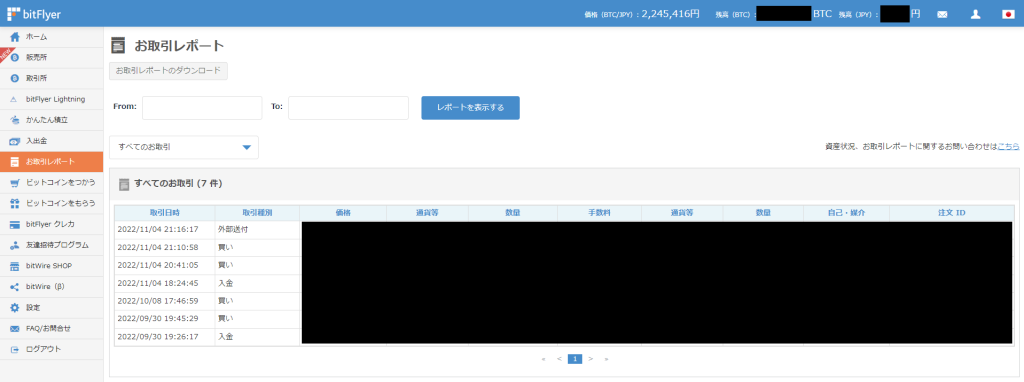
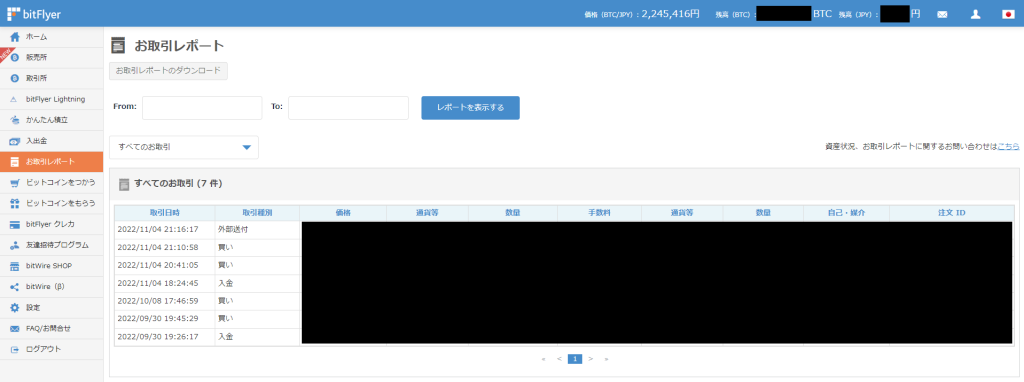
該当する入金取引の履歴が正しく表示されていれば、入金処理は間違いなく完了していることになります。
しかし、bitFlyerに入金履歴がないのであれば、今度は送金元の送金履歴を確認してください。
確認する際、以下の点に意識してチェックしましょう。
- 口座情報や入金先のアドレスなどが間違っていないか
- 住信SBIネット銀行の「振込人名義」にアカウントIDを記載したか
bitFlyerに直接問い合わせをする
イチバンの解決策は、bitFlyerに直接問い合わせることです。
まずは以下のbitFlyer公式サイトから、原因を解決するヒントがないかチェックしてみてください。
ユーザーのよくある質問が「FAQ」としてまとめられています。
原因がどうしても特定できない場合、以下のお問い合わせフォームからbitFlyerに連絡してみましょう。
他の取引所を利用する
他の取引所の利用も検討してみてください。
入金が反映されない間は取引はできず、その間に対象通貨の価格が変動するかもしれません。
他の取引所の口座を開設しておけば、利益が得られるチャンスを逃さずに売買できます。
まずはbitFlyerに問い合わせることが大前提ですが、取引する手段を増やしておくことは大切です。
bitFlyer(ビットフライヤー)の入金方法に関するQ&A


bitFlyerの入金方法に関するよくある質問をまとめました。
疑問点がある方は、ぜひ参考にしてみてください。
- 最低入金額や、入金額の上限はある?
-
日本円は、1円以上であれば上限はありません(※)。
仮想通貨は、送金元の取引所によって最小送付数量は異なります。
※コンビニ入金の場合、1回で30万円以下の入金が可能。
- 仮想通貨の入金手数料はいくら?
-
入金手数料は無料です。
多くの取引所は、仮想通貨の送金に対して手数料を設定しているので、必ず送金元のサイトを確認してください。
- 入金するときに、振込口座番号を間違えたらどうなる?
-
入金はアカウントに反映されません。
万が一、間違えてしまった場合は、専用フォームに入金取引情報を入力の上、お問い合わせをしてください。
- ペイジーまたはコンビニを利用したが、キャンセルできる?
-
入金期限まえに支払い手続きが完了しない場合は自動キャンセルになります。
支払い手続き後のキャンセルはできないので注意しましょう(※)。
※住信SBIネット銀行を利用した場合を除く。
【まとめ】bitFlyer(ビットフライヤー)の入金方法を把握して取引を始めてみよう!
今回はbitFlyerの入金について、
- bitFlyerへの日本円・仮想通貨の入金方法
- bitFlyerの入金手数料
- bitFlyerの入金反映時間
- bitFlyerで入金できない・反映されないときの対処法
などを解説してきました。
内容をまとめると以下のようになります。
- bitFlyerの入金方法には、「通常振込」と「クイック入金」の2種類がある
- bitFlyerに仮想通貨を入金するには、入金アドレスを間違えて入力しないよう慎重に行う必要がある
- 住信SBIネット銀行を利用してクイック入金をすれば、手数料が無料の上、365日24時間いつでも入金が可能
- クイック入金をすると、入金した分の資産は7日間移動が制限されるので注意
- bitFlyerで入金できないときの対処法は、「入金・送金状況を確認する」「bitFlyerに直接問い合わせをする」「他の取引所を利用する」の3つ
bitFlyerの入金方法はとてもシンプルで、初心者でもカンタンに入金できます。
ぜひ本記事で紹介した情報をもとに、スムーズに入金を済ませて取引を始めてみましょう。